文章目录
一、前端全局样式与Js配置
我们前端创建完成是默认是有样式的 所以我们得配置自己的样式
src/assets/css/global.css
/* 声明全局样式和项目的初始化样式 */
body, h1, h2, h3, h4, h5, h6, p, table, tr, td, ul, li, a, form, input, select, option, textarea {
margin: 0;
padding: 0;
font-size: 15px;
}
a {
text-decoration: none;
color: #333;
}
ul {
list-style: none;
}
table {
border-collapse: collapse; /* 合并边框 */
}
src/main.js
import '@/assets/css/global.css' // 去掉所有的标签默认样式
import settings from "@/assets/settings/settings"; // 全局配置
Vue.prototype.$settings = settings;
在我们发送请求的时候目前我们还是写固定的地址 后期上线修改比较麻烦 所以我们单独添加一个settings文件专门存放路径
src/assets/settings/settings.js
export default {
base_url: 'http://127.0.0.1:8000/'
}
后续我们发送请求就可以通过$settings.base_url拿到路径
created() {
this.$axios.get(this.$settings.base_url+'testview').then(res => {
console.log(res)
},)
},
二、后端主页轮播图功能编写
- 创建App(home)
python ../../manage.py startapp home
- 编写一个父类后续方便写表
from django.db import models
class BaseModel(models.Model):
created_time = models.DateTimeField(auto_now_add=True, verbose_name='创建时间')
updated_time = models.DateTimeField(auto_now=True, verbose_name='最后更新时间')
is_delete = models.BooleanField(default=False, verbose_name='是否删除')
is_show = models.BooleanField(default=True, verbose_name='是否上架')
orders = models.IntegerField(verbose_name='优先级')
class Meta:
abstract = True // 表示是否战士在数据库 跟AbstractUser一样底层原理
- 编写轮播图表 Banner
from django.db import models
from utils.model import BaseModel
class Banner(BaseModel):
title = models.CharField(max_length=16, unique=True, verbose_name='名称')
image = models.ImageField(upload_to='banner', verbose_name='图片')
link = models.CharField(max_length=64, verbose_name='跳转链接')
info = models.TextField(verbose_name='详情') # 也可以用详情表,宽高出处
class Meta:
db_table = 'luffy_banner'
verbose_name_plural = '轮播图表'
def __str__(self):
return self.title
- 迁移命令
python manage.py makemigrations
python manage.py migrate
三、轮播图接口编写
- 分路由
from django.urls import path, include
from home import views
urlpatterns = [
path('api/v1/home/', include('home.urls')), # 路由分发 8000/api/v1/home
]
- 在home的app中新建url.py
from . import views
from rest_framework.routers import SimpleRouter
router = SimpleRouter()
router.register('banner', views.BannerView, 'banner')
urlpatterns = [
# 如果没有也需要写 否则报错
]
urlpatterns += router.urls
- home.views.py
from .models import Banner
from rest_framework.viewsets import GenericViewSet
from utils.views import CommonListModelMixin
from .serializer import BannerSerializer
class BannerView(GenericViewSet, CommonListModelMixin): // 注意自定义的CommonListModelMixin方便重写List
queryset = Banner.objects.all().filter(is_delete=False, is_show=True).order_by('orders')
serializer_class = BannerSerializer
- 重写list方法—utils/views.py
from rest_framework.mixins import ListModelMixin
from utils.response import APIResponse
class CommonListModelMixin(ListModelMixin):
def list(self, request, *args, **kwargs):
res = super().list(request, *args, **kwargs)
return APIResponse(result=res.data)
- 编写序列化类 home/serializer.py
from .models import Banner
from rest_framework import serializers
class BannerSerializer(serializers.ModelSerializer):
class Meta:
model = Banner
fields = ['title', 'image', 'link'] // 根据需求写入信息
- SimpleUi
pip install django-simpleui
dev.setting.py
INSTALLED_APPS = [
'simpleui',
]
- 创建超级用户 录入数据
python manage.py createsuperuser
四、跨域问题详解 前后端打通
这个时候我们前端朝后端发送请求 会出现前后端交互跨域问题
跨域问题出现的原因是什么呢?
同源策略Same origin policy是一种约定,它是浏览器最核心也最基本的安全功能,如果缺少了同源策略,则浏览器的正常功能可能都会受到影响。可以说Web是构建在同源策略基础之上的,浏览器只是针对同源策略的一种实现请求的url地址,必须与浏览器上的url地址处于同域上,
也就是域名,端口,协议相同.比如:我在本地上的域名是127.0.0.1:8000,请求另外一个域名:127.0.0.1:8001一段数据浏览器上就会报错,
这个就是同源策略的保护,如果浏览器对javascript没有同源策略的保护,那么一些重要的机密网站将会很危险。
解决跨域问题方法
- 前端代理
- nginx代理
- cors解决跨域
我们主要讲一讲cors解决跨域问题
CORS:跨域资源共享,后端技术,核心就是在响应头中加入数据,允许浏览器接受数据CORS需要浏览器和服务器同时支持,IE浏览器不能低于IE10
CORS基本流程
浏览器将CORS请求分为两类:
- 简单请求 simple request
- 非简单请求 not so simple request
什么是简单请求?
浏览器发出CORS简单请求,只需要在头信息之中增加一个Access-Control-Allow-Origin字段,请求方式是一下三分之一 HEAD、GET、POST
什么是非简单请求?
浏览器发出CORS非简单请求,会在正式通信之前,先发送一个options请求,称为”预检”请求。
浏览器先询问服务器,当前网页所在的域名是否在服务器的许可名单之中,如果运行,再发真正的请求。
HTTP的请求头信息有以下几种字段:Accept、Accept-Language、Content-Language、Last-Event-ID
Content-Type:只限于三个值application/x-www-form-urlencoded、multipart/form-data、text/plain
1)CORS解决跨域方式一
def test(request):
print(request.method)
res = HttpResponse('OK')
res['Access-Control-Allow-Origin'] = '*'
if request.method == 'OPTIONS':
res['Access-Control-Allow-Origin'] = 'Content-Type'
return res
2)CORS解决跨域方式二
安装django-cors-headers
pip install django-cors-headers
注册模块
INSTALLED_APPS = [
'corsheaders',
]
注册中间件
MIDDLEWARE = [
'corsheaders.middleware.CorsMiddleware',
# 'django.middleware.csrf.CsrfViewMiddleware',
]
配置
CORS_ORIGIN_ALLOW_ALL = True # 允许跨域源
CORS_ALLOW_METHODS = (
'DELETE',
'GET',
'OPTIONS',
'PATCH',
'POST',
'PUT',
'VIEW',
)
CORS_ALLOW_HEADERS = (
'XMLHttpRequest',
'X_FILENAME',
'accept-encoding',
'authorization',
'content-type',
'dnt',
'origin',
'user-agent',
'x-csrftoken',
'x-requested-with',
'Pragma',
'token',
)
五、自定义配置
有些公共配置信息 放到单独一只配置文件中 方便后期修改
新建一个common_settings.py
BANNER_NUM = 3
控制Banner显示数量
class BannerView(GenericViewSet, CommonListModelMixin):
queryset = Banner.objects.all().filter(is_delete=False, is_show=True).order_by('orders')[
:settings.common_settings.BANNER_NUM]
serializer_class = BannerSerializer
六、Git安装
后端写了一个接口,完成了一个功能,在公司里功能完成要把代码提交到远程仓库
公司里协同开发,版本管理需要使用软件:svn、git
Git官网:https://git-scm.com/download
进官网>MacOs>Binary installer>Download
安装一直下一步即可
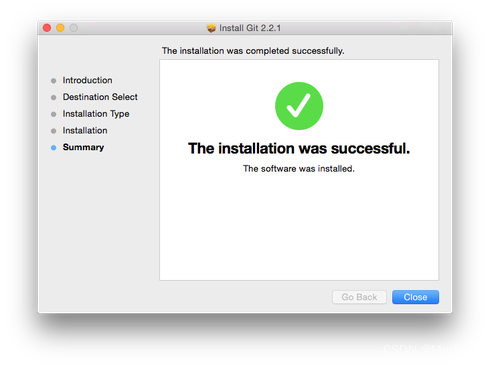
查看是否安装成功
终端输入>>>>>>>. git version
1)Pycharm中配置git
- 插件中搜索git配置
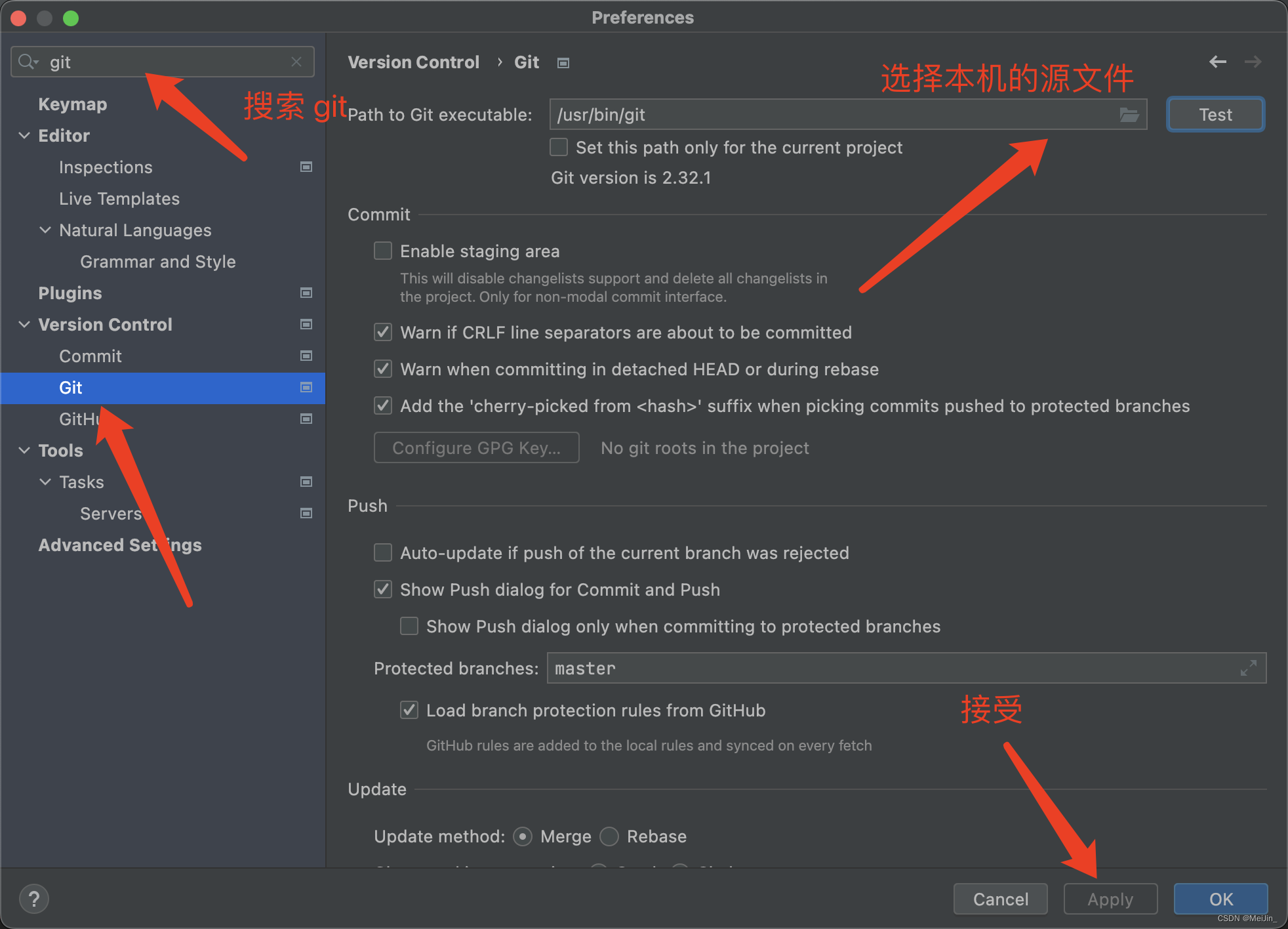
- 下载源文件

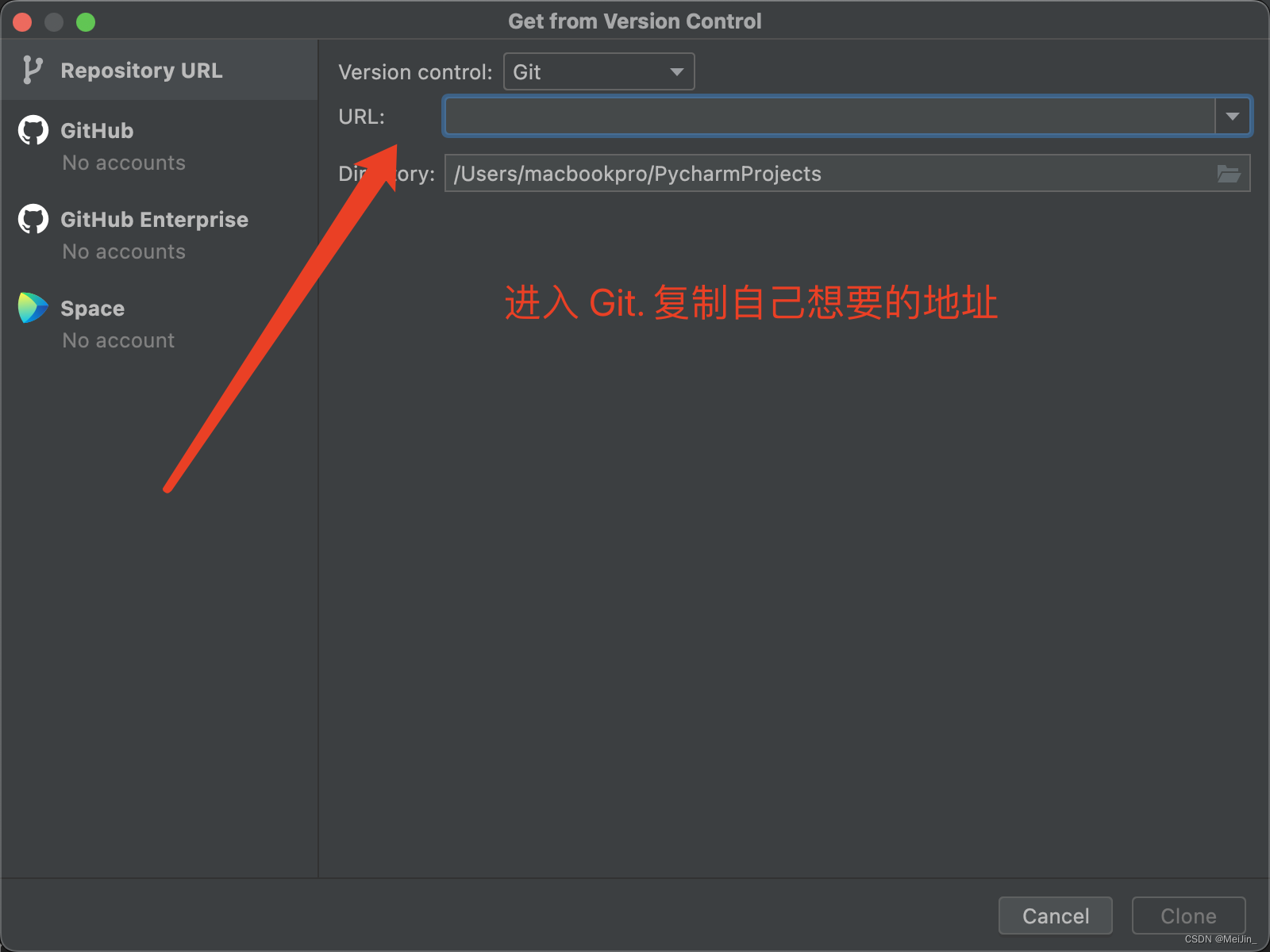
技术小白记录学习过程,有错误或不解的地方请指出,如果这篇文章对你有所帮助请
点点赞收藏+关注谢谢支持 !!!
